イヤホンを装着した状態でタッチパッドを長押しして開始します
ヒント
- まず、イヤホンを充電しながら装着し、両方のタッチパッドを長押ししてペアリングモードにします。
- Windows: 設定>Bluetoothとデバイス>デバイスの追加>Bluetoothに移動し、Galaxy Budsを選択します。
- Mac: Appleメニュー>システム設定>Bluetoothに移動し、Samsung Budsの横にある接続を選択します。
この記事では、Samsung製イヤホンをラップトップに接続する方法を説明します。手順は、WindowsとMacのコンピュータに適用されます。
Samsung製イヤホンをWindows PCラップトップに接続する方法
Windows PCでは、実行しているバージョンによって手順がわずかに異なりますが、以下の手順でWindows 11とWindows 10の適切なメニューにアクセスできます。
イヤホンをデバイスとペアリングしたことがない場合は、イヤホンをケースに入れて約5秒間待ってから、ケースを開けてペアリングモードにします。
すでに携帯電話や別のデバイスとペアリングしている場合は、イヤホンを耳に装着し、ペアリングモードであることを示す一連のビープ音が聞こえるまで、両方のタッチパッドを長押しします。
設定を開きます。Win+iを押すと素早く開けますが、スタートボタンを右クリックして見つけることもできます。
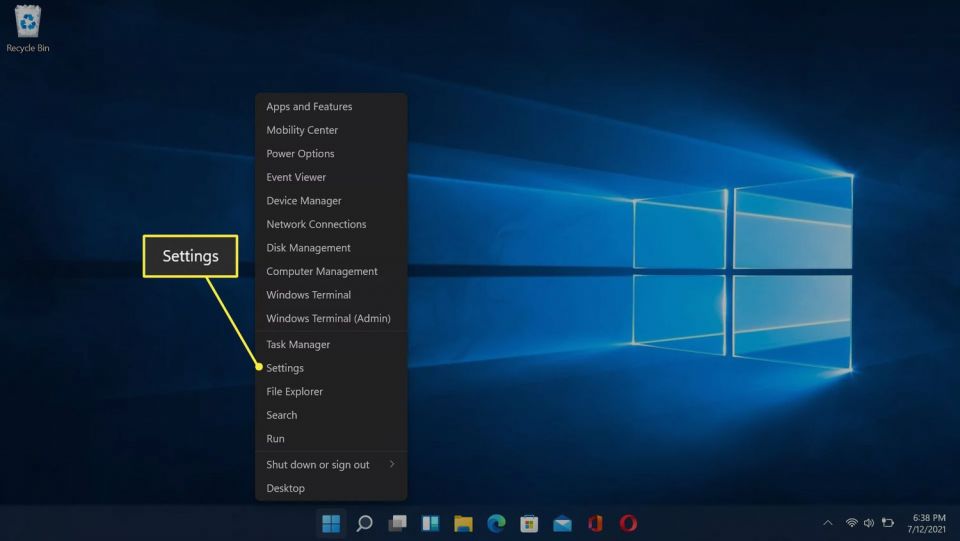
Bluetoothとデバイス(Windows 11)またはデバイス>Bluetoothとその他のデバイス(Windows 10)を選択します。
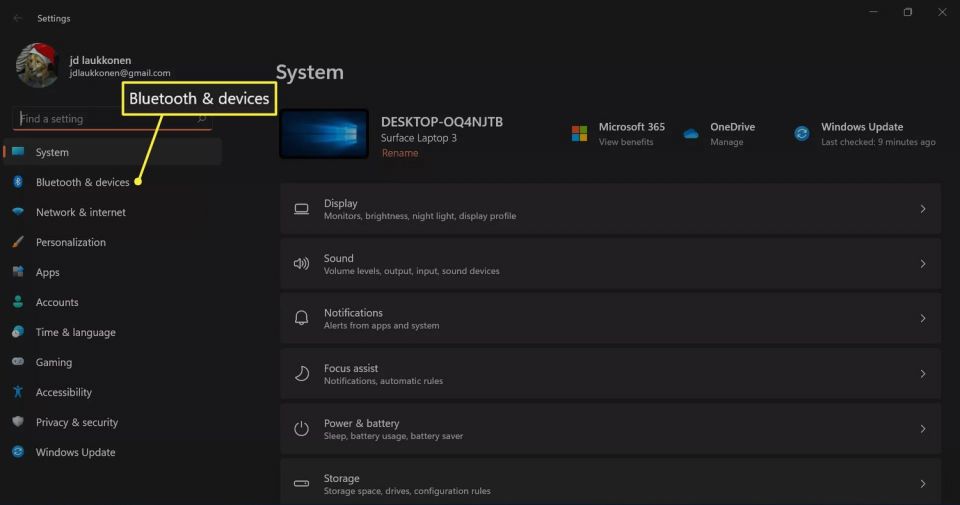
まだオンになっていない場合は、Bluetoothトグルを選択します。

デバイスの追加(Windows 11)またはBluetoothまたはその他のデバイスの追加(Windows 10)を選択します。

Bluetoothを選択します。
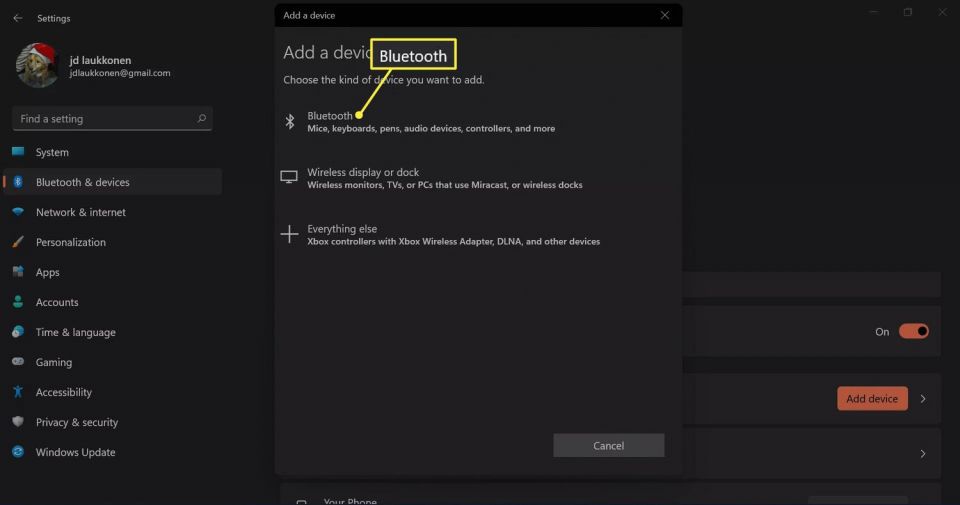
Samsung Galaxy Budsを選択してラップトップとペアリングします。もう一度オンにすると、このラップトップがデフォルトになります。
イヤホンがリストに表示されない場合は、手順1で説明したように、イヤホンがペアリングモードになっていることを確認してください。
- Samsung製イヤホンをiPhoneに接続するにはどうすればよいですか?
Samsung Galaxy Buds+またはGalaxy Buds Liveをお持ちの場合は、App StoreからSamsung Galaxy Budsアプリをダウンロードし、お使いのモデルを選択してデバイスに接続します。または、イヤホンをペアリングモードにして、iPhoneの設定>Bluetooth>その他のデバイスから選択します。
- Samsung製イヤホンをSamsung TVに接続するにはどうすればよいですか?
まず、イヤホンがペアリングモードになっていることを確認します。次に、Samsung TVのBluetooth設定に移動し、リストからSamsung製イヤホンを選択します。ほとんどのモデルでは、設定>サウンド>サウンド出力>Bluetoothスピーカーリストに移動します。
コメントする